Como implantar programa com política de grupo - atualizado
2025-07-25 19:15:47 • Arquivado para: Dicas sobre Negócio • Soluções comprovadas
As empresas usam muitas ferramentas e serviços de implantação de programa para implantar aplicativos e programas em seus trabalhos. A implantação em si pode ser feita de várias maneiras, entre as quais a Política de Grupo é popular. A implantação de programa com GPO requer tutoriais e guias profissionais, porque o processo de implantação de programa às vezes pode ser bastante complicado. Aqui apresentamos o método mais fácil de implantar programa com GPO.
O que é política de grupo e como implantar programa com GPO
O que é Política de Grupo? É um recurso do Windows Server que permite aos administradores instalar programas em todos os computadores dos usuários. Pode ser feito remotamente sem intervenção manual. GPO é a abreviação de Política de Grupo. Tornou-se tão popular entre as empresas porque pode tornar a implantação clara e fácil devido à tecnologia da política de grupo. Tem muitos benefícios como:
- Restrições podem ser aplicadas para instalar ou remover programas para melhor segurança
- Usuários fora do grupo não podem acessar o programa sem permissão
- Maneira rápida e remota de implantar com segurança
- Depois que um grupo é criado, o programa pode ser entregue com facilidade
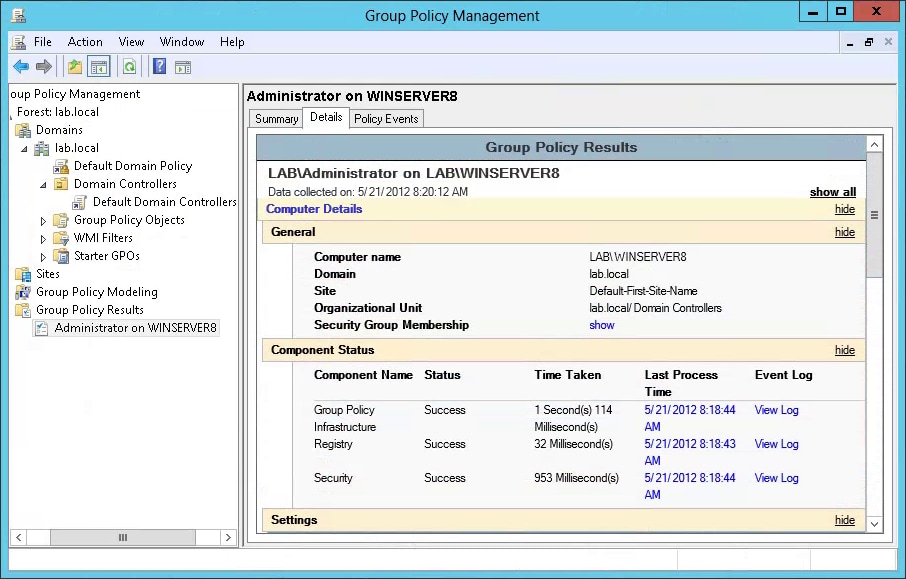
Passo 1: Criar uma Política de Grupo
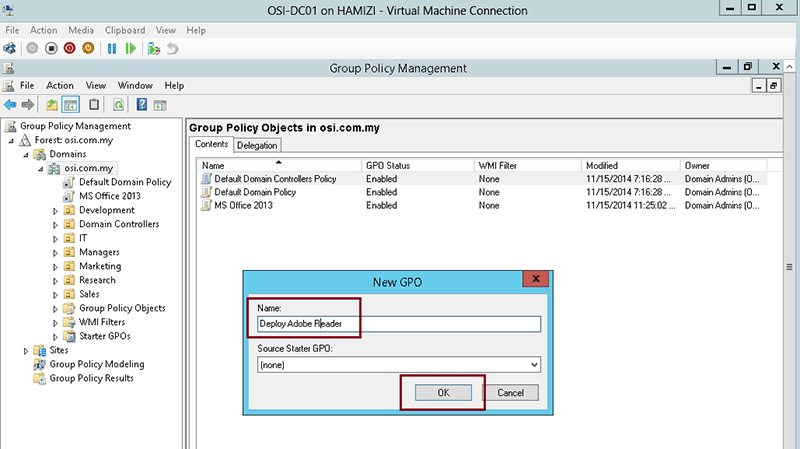
Abra o Gerenciamento de Política de Grupo e adicione uma nova política de Objetos de Política de Grupo. Isso pode ser feito clicando em “Criar um GPO neste domínio e vincular aqui…” Digite qualquer nome e salve-o. Agora acesse a nova política do lado direito e clique com o botão direito na interface e selecione “Editar”.
Passo 2: Escolher o pacote para implantar com GPO
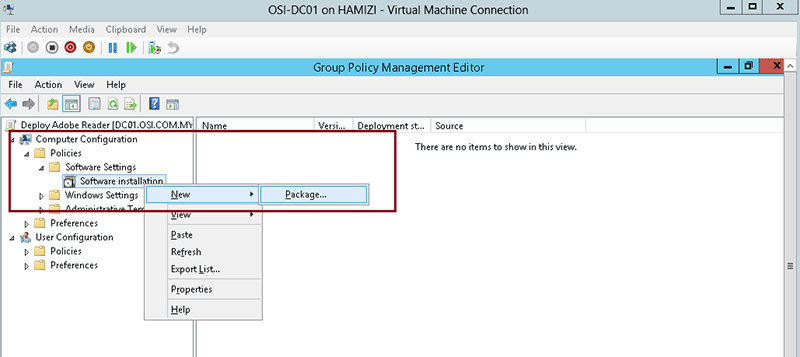
Agora expanda a Configuração do usuário para acessar a Instalação do programa. Em seguida, clique e escolha "Novo" e clique em "Pacote" para definir o local do arquivo de instalação.
Passo 3: Implantar com GPO com sucesso
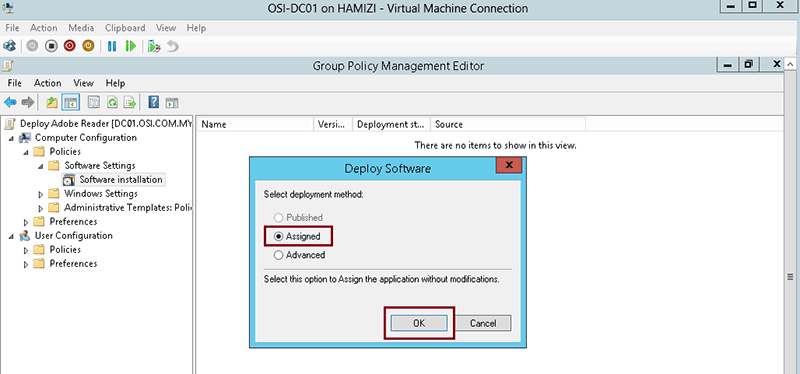
Na caixa de diálogo pop-u, clique em Atribuído e pressione “OK”. Depois de um tempo, o arquivo de instalação escolhido será exibido na guia Instalação do programa. Agora clique duas vezes no pacote de instalação e navegue até as propriedades. Escolha a guia Implantação na parte superior e marque a opção Instalar aplicativo no logon. Você pode definir a interface do usuário como básica se desejar controle limitado do usuário.
Agora feche a janela e volte ao Gerenciamento de Política de Grupo. Clique com o botão direito do mouse no título de domínio escolhido e selecione a opção Vincular um GPO existente. Agora defina a nova política e pressione OK. O programa agora está implantado e será instalado depois que o usuário fizer login.
O melhor programa de PDF pode ser implantado com a política de grupo
Toda empresa precisa manter e trocar documentos importantes com clientes e clientes diariamente. É principalmente em formato PDF, então a necessidade de fazer alterações em documentos é imensa. PDFelement para Empresas fornece a maneira mais profissional de editar arquivos PDF de negócios de maneira simples. É fácil de usar e pode ser programado para atender às necessidades específicas da empresa.

- Edite todas as partes do PDF, sejam palavras, gráficos ou logotipos
- Garanta a segurança dos negócios com diferentes opções de implantação e autorização de atualização
- Proteger PDF sensível com senha
- Evite o uso não autorizado de programas com autorização do usuário
- Suporte ao cliente inigualável e desenvolvimento contínuo de produtos
- Desconto atraente para pedidos de negócios e futuras negociações
Download Gratis ou Compre PDFelement agora!
Free Download or Compre PDFelement right now!
Compre PDFelement agora!
Compre PDFelement agora!

 Avaliação G2: 4,5/5|
Avaliação G2: 4,5/5|  100% Seguro
100% Seguro


Ana Sophia
staff Editor
Classificação geral4.5(105participou)